iPhone如何设置QQ邮箱?iPhone设置QQ邮箱方法介绍
虽然现在社交类App非常普遍,但很多时候还是会使用邮件来沟通一些事情,特别是日常工作中。而大部分iPhone用户为了方便,一般是下载邮箱类的App来使用。其实iPhone用户不必如此,iOS内置的邮件只要稍稍设置,就可以直接接收我们常用邮箱的邮件了。下面以QQ邮箱为例,ucbug小编来教大家iPhone邮件怎么设置QQ邮箱吧。
1、当前苹果手机支持多种常用邮箱,如QQ邮箱、Exchange、163、126等,非常的方便。要在 iPhone6s 上设置邮箱,请先打开主屏界面上的【设置】应用,如图所示

2、在设置列表里,请找到并进入【邮件、通讯录、日历】一栏,如下图所示
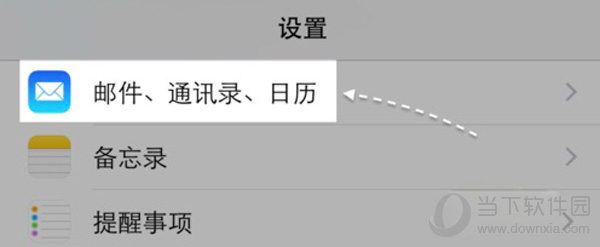
3、如下图所示,在这里可以看到当前已经添加了有多个邮件,想要设置一个新的邮箱,请点击【添加帐户】一栏。

4、接下来可以看到 iPhone 手机内置支持的多种邮箱类型,这里以添加 QQ 邮箱为例,点击它继续。

5、接下来依次输入名称、完整的电子邮件地址(XXX@qq.com)、密码和描述(邮箱显示名称),点击【下一步】按钮就可以继续了。

6、当 iPhone 验证成功了输入的 QQ 邮箱帐户与密码以后,再点击【存储】按钮就可以了。

7、如下图所示,当添加完成以后,便可以看到新添加的 QQ 邮箱了。

8、接下来回到 iPhone 主屏,点击打开【邮件】应用,在邮箱列表中也可以看到QQ 邮箱,点击可以查看所有邮件。

9、如下图所示,随后便可以开始在 iPhone 上处理邮箱中的所有邮件了,非常的方便。

以上就是ucbug小编整理的iPhone如何设置QQ邮箱?iPhone设置QQ邮箱方法介绍的全部内容了,希望对你有所帮助!
-

TunesKit iPhone Data Recovery破解版v2.1.0(含注册码)
26.77 MB /软件教程
-

iPhone同步助手v3.5.1.1官方最新版
49.81 MB /软件教程
-

DearMob iPhone Manager破解版v3.4(含破解补丁)
46.56 MB /软件教程
-

FonePaw iPhone Data Recovery破解版v5.8.0 含注册机
32.96 MB /软件教程
-

FonePaw iPhone Data Recovery 5.8.0免费版
32.96 MB /软件教程
-

闪电iPhone视频转换器v12.3.5官方免费版
5.07 MB /软件教程












